惠普打印机驱动下载安装全流程解析:从官网获取到成功设置
- 问答
- 2025-10-27 22:30:29
- 73
你需要知道你的打印机具体型号,型号通常贴在打印机机身的前面或背面,是一串类似“HP DeskJet 2677”或“HP LaserJet Pro MFP M130fw”这样的字符,记下它。
第一步:进入惠普官方网站 打开你的电脑浏览器,在地址栏输入“hp.com”并进入,这是最安全可靠的来源,可以避免下载到恶意软件。
第二步:找到支持与驱动下载页面 在惠普官网首页,寻找“支持”或“支持与驱动程序”这样的选项,通常位于网页顶部或底部,点击它。
第三步:输入你的打印机型号 在支持页面,你会看到一个搜索框,把你记下的打印机型号完整地输入进去,然后搜索。
第四步:选择你的操作系统 页面会跳转到你的打印机型号的支持页面,这里非常关键的一步是:选择你电脑的操作系统,比如你的电脑是Windows 11、Windows 10还是macOS,选错了会导致驱动无法安装,如果不确定,可以在电脑的设置里查看系统信息。
第五步:下载推荐的驱动程序 系统会列出可用的驱动和软件,通常最上面会有一个“基本驱动程序”或“功能齐全的驱动程序”,建议下载那个体积较大的“功能齐全的驱动程序”,它包含了所有必要的软件和工具,点击“下载”按钮。
第六步:运行下载的安装文件 下载完成后,去你的“下载”文件夹里找到刚刚下载的文件,它的名字通常很长,以“.exe”(Windows系统)或“.dmg”(Mac系统)双击运行这个文件。
第七步:跟随安装向导的提示 这时会打开一个安装向导,你基本只需要不停地点击“下一步”、“继续”或“同意”就可以了,安装过程中,向导可能会提示你“连接打印机”。
- 如果打印机是USB连接:请在提示时,使用USB数据线将打印机和电脑连接起来,并打开打印机电源。
- 如果打印机是无线连接:请确保打印机和电脑连接在同一个Wi-Fi网络下,安装向导通常会引导你完成无线设置过程。
第八步:完成安装并打印测试页 安装程序最后会提示安装成功,它通常会建议你打印一张测试页来确认一切正常,按照提示操作,如果能成功打印,就说明整个驱动安装和设置流程已经圆满完成了。
如果在无线连接步骤遇到问题,安装向导通常也会提供“使用USB电缆完成设置”的选项,你可以先用USB线连上完成设置,之后再把线拔掉使用无线功能。 来源:根据惠普官方支持网站(support.hp.com)的常见流程整理。
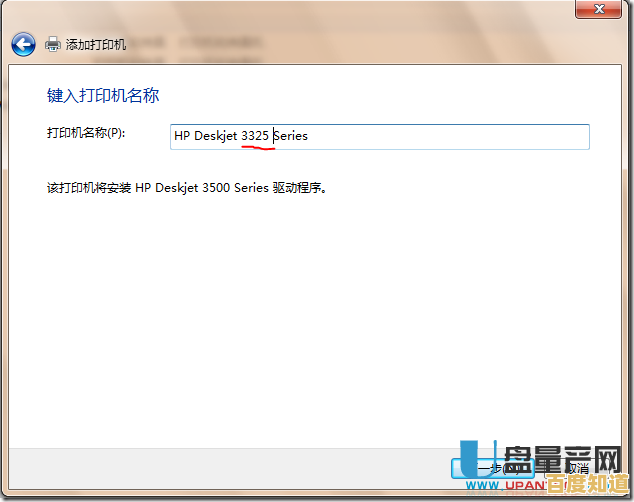
本文由洋夏真于2025-10-27发表在笙亿网络策划,如有疑问,请联系我们。
本文链接:http://pro.xlisi.cn/wenda/64177.html









